Agregar un mapa de calor
Cuando una capa contiene un gran número de entidades de punto, mostrar cada entidad de forma individual en el mapa a menudo no es útil. En este escenario, las entidades de punto a menudo se superponen, lo que hace difícil distinguir entre las entidades. Incluso cuando no se superponen, normalmente es difícil o imposible extraer información significativa visualmente cuando cientos o miles de puntos se muestran todos a la vez.
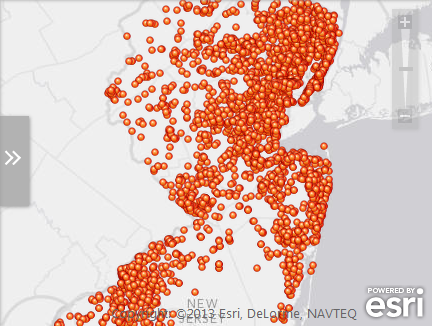
Una forma de solucionar este problema es crear un mapa de calor. Un mapa de calor representa la densidad geográfica de las entidades de puntos en un mapa utilizando áreas de color para representar los puntos. Las áreas serán mayores en donde la mayoría de puntos se concentran juntos.
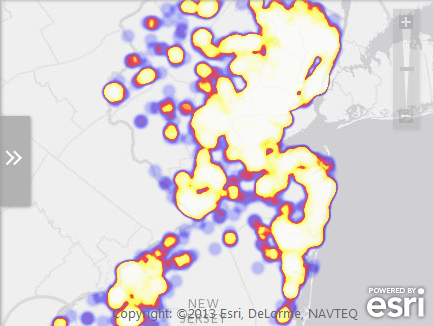
- Haga clic en el icono Mostrar contenido de mapa para abrir el panel Contenido.
- En el panel Contenido, hacer clic en la flecha a la derecha de la capa de puntos cuyo mapa de calor desea configurar.
- Haga clic en Agregar mapa de calor para crear un mapa de calor de la capa.
En el panel Contenido aparece una capa de mapa de calor. El mapa muestra automáticamente el mapa de calor bajo la capa de puntos original.
- Para cambiar el aspecto del mapa de calor en el mapa, en el panel Contenido hacer clic en la flecha a la derecha de la capa de mapa de calor y hacer clic en Configurar mapa de calor.
- Haga cualquiera de las siguientes acciones para configurar el mapa de calor:
- Seleccione un esquema de color en el menú Esquema de color.
- Ajuste la intensidad del mapa de calor utilizando el control deslizante Intensidad.
El mapa se actualiza automáticamente para reflejar la nueva configuración del mapa de calor.
- Haga clic en Aceptar cuando haya terminado.